电子营业执照企业端软件使用说明.docx
《电子营业执照企业端软件使用说明.docx》由会员分享,可在线阅读,更多相关《电子营业执照企业端软件使用说明.docx(37页珍藏版)》请在冰豆网上搜索。
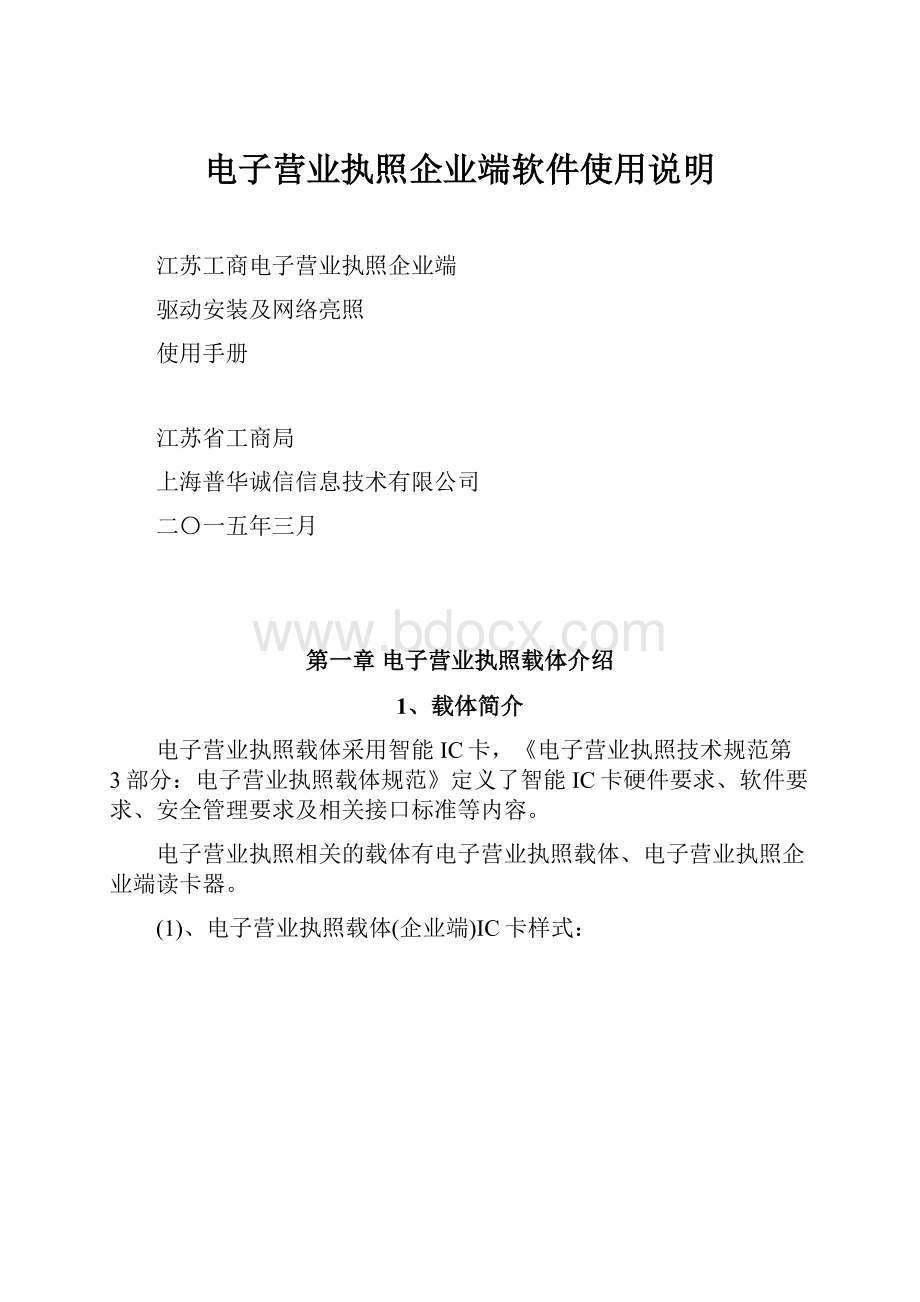
电子营业执照企业端软件使用说明
江苏工商电子营业执照企业端
驱动安装及网络亮照
使用手册
江苏省工商局
上海普华诚信信息技术有限公司
二〇一五年三月
第一章电子营业执照载体介绍
1、载体简介
电子营业执照载体采用智能IC卡,《电子营业执照技术规范第3部分:
电子营业执照载体规范》定义了智能IC卡硬件要求、软件要求、安全管理要求及相关接口标准等内容。
电子营业执照相关的载体有电子营业执照载体、电子营业执照企业端读卡器。
(1)、电子营业执照载体(企业端)IC卡样式:
(2)、电子营业执照企业端读卡器样式
企业端读卡器作为电子营业执照使用的必要部件,支持接触式使用。
序号
名称
用途
电源指示灯
未通电时不亮;
通电后显示红色长亮。
通信指示灯
未插卡或未接触卡时不亮;
插卡或接触卡时显示绿色。
接触式插卡口
卡片(芯片朝里朝下)插入插卡口后可正常读写。
电源线插口
插入电源线以连接到电脑上
2、技术参数
型号
EBL-E
工作电压
DC~DC
通信参数
接触式部分
工作电流
80mA
协议
ISO/IEC7816T=0
通信速率
9600,38400,76800,128000bps
非接触式部分
工作电流
260mA
协议
支持符合ISO/IEC14443标准的TYPEA/B类智能卡
通信速率
106~424kbps
存储温度
-40℃~60℃
存储湿度
0~93%
工作温度
5℃~40℃
工作湿度
0~90%
接口标准
全速设备,标准USB插头;
符合CCID规范,支持PC/SC框架;
具备自定义操作接口,可二次开发。
操作系统
支持MicrosoftWindows®XP32/64、Windows®732/64、Windows®832/64
电磁兼容标准
符合电磁兼容A级标准
第二章电子营业执照载体安装
1.将企业端读卡器连接到计算机
将与企业端读卡器一体的数据线连接到计算机USB口。
连接成功后,设备会红灯长亮,表示设备已通电,等待插卡的操作。
2.将IC卡连接到企业端读卡器
将智能IC卡带有芯片的一面朝里朝下插入插卡口,设备绿色指示灯长亮,表示设备和卡片接触正常,可进行IC卡相关业务操作。
若绿色指示灯不亮,只是红色指示灯亮,表示卡片未正常插入插卡口,无法进行下一步操作,可重新正确插入卡片。
当进行业务操作时,设备的绿色指示灯闪烁,表示正在与计算机及智能卡进行通信。
注意事项:
1.请确认IC卡的插入方向,请勿将IC卡反方向插入插卡口。
正确插卡方向为芯片朝里朝下。
2.请将IC卡完全插入企业端读卡器中,以保证IC卡与其通信正常。
第三章电子营业执照驱动安装与卸载说明
1、适用环境
操作系统:
WindowsXP、Win7(32位、64位)、Win8(32位、64位);
浏览器:
IE6、IE7、IE8、IE9、IE10、IE11;
2、驱动程序说明
“工商电子营业执照企业端软件”是工商局电子营业执照在企业用户端进行电子营业执照使用的软件程序,已通过严格测试,符合软件使用标准。
本驱动程序可在江苏工商营业执照电子营业执照驱动(企业).exe处下载。
安装注意事项:
在安装电子营业执照驱动时电脑上面不能插入读卡器,同时要把电脑上打开的IE浏览器关闭。
3、驱动程序安装
(1)下载“电子营业执照企业端软件.exe”驱动程序到需要使用的计算机上,双击驱动程序,本软件的安装需要关闭IE浏览器;若IE浏览器正在使用则有如下提示:
如果您的计算机是Win7及以上版本的系统,点击安装过程如下图:
然后点击“关闭”按钮后。
(2)插入读卡器、卡片之后电脑的右下角会有“发现新硬件”的提示(注:
XP系统第一次连接读卡器时会有10秒左右的硬件识别过程).
(3)为了确认您的读卡器是否识别,请单击“我的电脑”-“右键”-选择“管理”,打开计算机管理界面,然后单击“系统工具”中的“设备管理器”,如下图所示:
在“设备管理器”界面中最下面一行有一个“智能卡阅读器”,展开“智能卡阅读器”,如果读卡器正常识别的话,“智能卡阅读器”里面应有“USBSmartCardreader”如上图所示或“MicrosoftUsbccidSmartcardReader(WUDF)”条目,如下图所示:
如果您的电脑上面安装了驱动,但是在“智能卡阅读器”里面没有“USBSmartCardreader”或“MicrosoftUsbccidSmartcardReader(WUDF)”这一项的话,请您检查一下读卡器与电脑连接的USB连接的接口,将读卡器从电脑上重新插拔一下,只有这一项正常了您才可以正常使用。
(4)安装完成后,请点击“开始菜单”->“所有程序”进行查看。
会增加一个名为电子营业执照的文件夹,点开此文件夹可看到电子营业执照文件夹中包括:
“电子营业执照PIN码修改”、“电子营业执照信息查询”和“卸载电子营业执照”等内容。
4、驱动程序卸载
(1)卸载时注意的问题
在卸载电子营业执照企业端软件时电脑上面不能插入读卡器;
同时要把电脑上打开的IE浏览器关闭;
否则卸载会出现卸载不完全的情况,影响再次安装时的使用。
(2)卸载方式一
通过点击“开始”菜单,选择“所有程序”,选择“电子营业执照”,点击“卸载电子营业执照”进行卸载:
然后如下图所示,再点击“是”按钮后,即完成卸载。
如果IE浏览器正在运行会有如下提示
(3)卸载方式二
通过手工方式进行驱动及控件卸载的流程:
点击“开始”菜单->“控制面板”,进入计算机的控制面板。
进入“控制面板”后,选择“添加/删除程序”,进入程序卸载页面。
如图所示,已经进入到“添加/删除程序”管理页面,首先我们先卸载驱动程序,点击电子营业执照企业端软件的“更改/删除”。
出现如下图所示页面时,点击“是”按钮,来继续卸载程序。
(4)卸载后验证
卸载程序完成后,这“添加/删除程序”里面已经没有(控件和驱动程序)电子营业执照企业端软件的条目了。
祝贺你,已经成功卸载电子营业执照系统客户端驱动以及控件程序!
!
5、电子营业执照PIN码修改
(1)点击“开始”菜单,选择“所有程序”,选择“电子营业执照”文件夹,点击“电子营业执照PIN码修改”:
(2)然后如下图所示,输入旧的电子营业执照PIN码和两次新的电子营业执照PIN码,点击“确定”按钮后,完成营业执照电子营业执照口令修改。
6、电子营业执照信息本地查看
(1)点击“开始”菜单,选择“所有程序”,选择“电子营业执照”文件夹,点击“电子营业执照信息查询”:
(2)然后电子营业执照信息如下图所示。
第四章电子营业执照网络亮照说明
1、网络亮照说明
电子营业执照网络亮照是以WEB方式对需要进行网络亮照的市场经营主体以及社会公众提供服务的一种方式。
可将企业营业执照信息显示于门户网站,为公众提供相应电子营业执照查验服务。
网络亮照体系结构如下图所示:
2、网络亮照操作步骤
(1)电子营业执照网络亮照服务URL地址为:
(2)打开IE,输入电子营业执照网络亮照URL后,如下图所示,确认电脑上安装了电子营业执照驱动程序,并已插入电子营业执照。
插入企业电子营业执照,输入PIN码(默认PIN码是)。
点击“确定”后:
新升级系统签发的电子营业执照
如果是新升级系统签发的电子营业执照,则直接进入下面的“电子营业执照亮照系统”。
(3)点击“在线验照”,显示页面为
可以确认该电子营业执照是江苏省工商局所签发。
(4)点击“申请备案亮照”,显示页面为
如果企业用户是在自己的网站上进行亮照,请选择亮照类型为“本企业网站亮照”,如果是在京东商城,天猫商城等第三方平台上进行亮照,请选择亮照类型为“第三方电商平台亮照”,再根据所选类型填写对应的信息完善备案资料,确认备案资料填写正确并提交。
备注:
请准确填写企业的备案信息,电子营业执照验照时会同时进行企业网站与所填备案信息的比对验证。
如果企业网站的备案信息变更后,请使用电子营业执照重新登录亮照系统后进行备案信息的变更。
提交备案信息后,点击“生成亮照链接地址”,系统将“电子营业执照”亮照验证信息URL显示在下方的页面上。
(5)点击上图页面中的“复制以上内容并发布”,保存该超链接,该超链接在下面的操作中需要用到的,同时可以测试这个超链接在浏览器(浏览器需要是InternetExplorer)的URL中能否直接打开,打开之后能够看到您公司的执照信息,如下图所示:
老系统签发的电子营业执照
如果是老系统签发的电子营业执照,则直接进入下面的“电子营业执照亮照系统”。
插入待亮照的电子营业执照,输入PIN码(默认PIN码是),点击“确定”后,验证电子营业执照是否为江苏工商局发放。
(3)验证通过后,页面跳转至电子营业执照的企业信息页面,显示如下:
(4)点击上图企业信息页面的“下一步”按钮,页面跳转至电子营业执照超链接生成的界面,如下图所示:
(5)点击上图页面中的“复制以上内容”,保存该超链接,该超链接在下面的操作中需要用到的,同时可以测试这个超链接在浏览器(浏览器需要是InternetExplorer)的URL中能否直接打开,打开之后能够看到您公司的执照信息,如下图所示:
3、企业网站维护人员操作案例
(1)图标如下图所示:
以下案例中“”为图标的名称
(2)将第2步(2、网络亮照操作步骤)里面保存的超链接给到企业网站的维护人员,让企业网站维护人员将该超链接放到您的网站上,以下以江苏苏宁易购的亮照超链接的悬挂为例做以说明,在苏宁易购的网站主页上面进入源码界面,插入超链接的代码如下所示:
添加之后查看结果如下:
(1)、进入企业网站的主页面,如下图是苏宁易购的网站主页:
(2)、将亮照的图标放在网站的最下面,如下图所示:
网站最下面一行最后一个图标链接就是苏宁易购亮照制作效果,点击这个“电子营业执照”图标即可查看苏宁易购的执照信息,如下图所示:
(3)电子营业执照网络亮照完成。
4、企业备案信息变更操作步骤
(1)打开IE输入电子营业执照网络亮照URL地址:
(2)登录页面如下图所示,确认电脑上安装了电子营业执照驱动程序,并已插入电子营业执照。
(3)插入企业的电子营业执照,输入PIN码(默认PIN码是)。
点击“确定”后,直接进入“电子营业执照亮照系统”。
(4)首先,点击“亮照信息管理”,将电子营业执照亮照时使用的原备案信息停用,操作页面如下,点击“停止亮照”按钮:
(5)然后,点击“备案信息管理”,进行备案信息变更,操作页面如下:
点击“修改”按钮后,进入备案信息修改页面,请认真填写企业的备案信息,并点击保存后提交即可。
第五章电子营业执照网络查询说明
电子营业执照网上查询子系统是面向企业用户,提供对电子执照的更新下载、电子执照信息查看、亮照信息备案查看、修改口令、业务指南维护、驱动下载等功能。
1、企业用户登录
电子营业执照查询子系统登录页面,插入企业的电子营业执照并输入PIN码,点击“确定”,进入查询管理主页面;
登录成功后,其显示页面为:
2、电子执照查询
当点击”电子执照查询”功能项会出现如下截图
这是对你登陆的智能钥匙中所持有的执照信息的查询,这里有”详情”功能,这是对你的智能钥匙中的执照详细的描述,截图如下:
点击”返回”时候,就会返回到下面这个页面:
3、亮照备案信息
“亮照的备案信息”功能是,在验照中填写,isp,网站名称,网址,ip,电话等等然后再这个亮照备案就可以生成相应的信息了:
4、口令修改
在左侧的功能项中有”口令修改”,这里所指的口令是指的你登陆时候所用的口令,页面显示如下:
输入现在正使用的口令和你准的新口令,然后”修改”,这样口令就修改完成了
5、自检测
“自检测”功能页面显示如下,这里可以查你所登陆的电子营业执照信息,测试原名文件获取营业执照签名序列号。
第六章常见问题说明
1、电子营业执照载体卡常见问题及解决办法
序号
故障现象
可能的原因
解决方法
1
设备无法连接,指示灯不闪烁且无“嘀”声提示
USB口供电原因
重新插拔终端设备,尝试使用主机其他USB口,尽量使用机箱后USB口
在WindowsXP及其以下操作系统初次使用该设备时,需要安装CCID系统驱动
安装驱动后重启计算机
系统SmartCard服务异常
打开“控制面板/系统和安全/管理工具/服务/SmartCard服务”,将该服务状态设置为“自动”及“已启动”,或者“停止”后,再次开启该服务
2
将IC卡插入设备插卡口后无法正常读卡或者绿色指示灯为1秒间隔的亮灭闪烁状态
IC卡芯片朝向错误
注意IC卡插入的方向以及芯片的朝向,正确插卡方向为芯片朝里朝下
IC卡没有插到底
重新插拔IC卡,将IC卡插到底
3
将IC卡放入感应区时绿灯不亮,无“嘀”声提示
IC卡可能不在感应区
重新放置IC卡到感应区
4
IC卡放入感应区进行操作时持续的报警声
设备使用时接触不良或感应不良
报警声结束后,重新把IC卡放到感应区或重新插拔终端设备
5
IC卡插入插卡口进行操作时绿灯长亮无“嘀”声提示;或将IC卡放入感应区进行操作时无反应
通讯失败
重新拔插连接终端设备后,再重新插卡或刷卡
2、电子营业执照企业端软件使用常见问题及解决办法
说明:
在Windowsxp/Win7/Win8系统下,“电子营业执照企业端软件”安装完成后,插入电子营业执照载体卡片、读卡器,进行相关操作时,可能会出现如下情况导致系统不能识别设备的异常情况:
(1)、在将读卡器连接电脑后插入卡片时的常见问题:
问题一:
问题现象:
设备无法连接,指示灯不闪烁
可能的原因及其解决方法:
USB接口供电原因,此时的解决方法是:
重新插拔企业端读卡器,尝试使用主机其他USB口,尽量使用机箱后USB口。
在WindowsXP及其以下操作系统初次使用该设备时,需要安装CCID系统驱动,需要安装驱动后重启计算机,问题解决。
系统SmartCard服务异常,打开“控制面板/系统和安全/管理工具/服务/SmartCard服务”,将该服务状态设置为“自动”及“已启动”,或者“停止”后,再次开启该服务
问题二:
问题现象:
将IC卡插入设备插卡口后无法正常读卡或者绿色指示灯为1秒间隔的亮灭闪烁状态
可能的原因及其解决方法:
IC卡芯片朝向错误,此时的解决方法是注意IC卡插入的方向以及芯片的朝向,正确插卡方向为芯片朝里朝下
IC卡没有插到底,此时的解决方法是重新插拔IC卡,将IC卡插到底
(2)、如果“电子营业执照企业端软件”正确安装,某一USB接口经过多次尝试仍无法识别读卡器,请尝试其他USB接口;
(3)、若使用“电子营业执照信息查询”来读取执照信息,提示“初始化失败”,请确认是否连接读卡器并且放置卡片;
(4)、若使用“电子营业执照信息查询”来读取执照信息,提示“读取文件错误”,问题原因是卡片中没有电子营业执照或执照已损坏。
(5)、如果您在使用“360杀毒或360安全卫士查杀木马”之后发现“电子营业执照信息查询”或“电子营业执照PIN码修改”出现操作不起作用,是因为360杀毒软件会将我司控件误删。
解决办法如下:
打开360安全卫士-->查杀修复-->(右下角)恢复区,如下图;
然后在恢复区恢复和两个文件,并且在恢复文件时,对该文件添加信任,如下图操作;
(6)、在打开“电子营业执照信息查询”或者是“电子营业执照修改PIN码”页面进行操作时,界面没反应,这时需要确定打开的浏览器是否是IE浏览器,我们的电子营业执照软件,默认使用IE浏览器,所以当使用电子营业执照软件进行查询电子营业执照信息或者是修改PIN码时一定要用IE浏览器。
(7)、用IE浏览器在打开“电子营业执照信息查询”或者是“电子营业执照修改PIN码”页面时会提示“为了有利于保护安全性,InternetExplorer已限制此网页运行可以访问计算机的脚本或ActiveX控件,请单击这里获取选项....”,这时鼠标放到这一行字上,右键,然后选择“允许阻止的内容”,就可以了,否则,页面不能操作。
3、电子营业执照网络功能常见问题及解决办法
(1)在输入网络亮照URL后,页面无法跳转至亮照页面;请检查自己的网络是否异常或者网络是否有其他限制等。
(2)在输入网络亮照的URL后,页面无法跳转至亮照页面,且个人网络环境无任何异常,请联系本系统相关的负责人员。
(3)在输入网络亮照的URL后,点击网络亮照页面报错,请查看是否插入了需要亮照的电子营业执照。
(4)在输入网络亮照的URL后,点击网络亮照页面报错,且插入了需要亮照的电子营业执照,请查看驱动是否安装有异常。
(5)在输入网络亮照的URL后,点击网络亮照页面报错,且插入了需要亮照的电子营业执照,且驱动正常,请检查电子营业执照USBkey是否损坏。
(6)在输入网络亮照的URL后,点击网络亮照,亮照不成功,请查看电子营业执照是否被注销或者电子营业执照已经过期等。